
Obsah:
- Autor John Day [email protected].
- Public 2024-01-30 11:58.
- Naposledy zmenené 2025-01-23 15:05.


Na PCB verzii 2.0 a nižšie má adaptér ESP8266 Arduino nesprávne piny, kde nemôžete používať (komunikovať) s ESP8266 na bezdrôtovú komunikáciu s portálom batérie Vortex It.
Táto úprava pripája adaptér ESP8266 Arduino k hardvéru sériového RX1 a TX1 na zariadení Arduino Mega 2560
Krok 1: Nástroje a súčasti

Potrebné nástroje:
Spájkovačka
Kliešte alebo odizolovače
Horúca lepiaca pištoľ (voliteľné)
Potrebné diely:
ESP8266 Arduino adaptér ESP8266 ESP-01
Odkaz na AliExpress
odkaz na eBay
ESP8266 ESP-01
Odkaz na AliExpress
odkaz na eBay
Dupont Wire F-F
Odkaz na AliExpress
odkaz na eBay
Krok 2: Namontujte a spájkujte
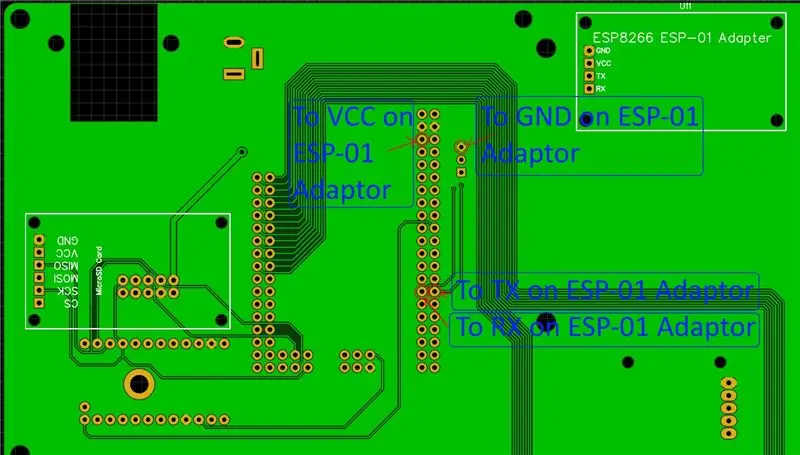

Mount
Namontujte adaptér ESP8266 Arduino s 2,5 mm mosadznými stojanmi
Odmerať
Zmerajte vodiče Dupont Female a nastrihajte ich podľa spájkovacích bodov. Adaptér ESP8266 Arduino môžete namontovať na vyhradený slot alebo na slot čítačky kariet SD, pretože majú rovnakú veľkosť.
Strip
Odizolujte drôt na konci drôtov Dupont Female asi 1-2 mm pomocou klieští alebo odizolovača
Spájka
Spájkujte vodiče podľa obrázku:
Adaptér Arduino GND ESP8266 na pozemnú rovinu na doske plošných spojov
VCC ESP8266 Arduino adaptér na 5V Arduino Mega 2560
Adaptér Arduino TX ESP8266 na Arduino Mega 2560 D19 (RX1)
Adaptér Arduino RX ESP8266 na Arduino Mega 2560 D18 (TX1)
Horúce lepidlo (voliteľné)
Horúce lepidlo všetky spájkovacie body
Krok 3: Nahrajte mega skicu Arduino
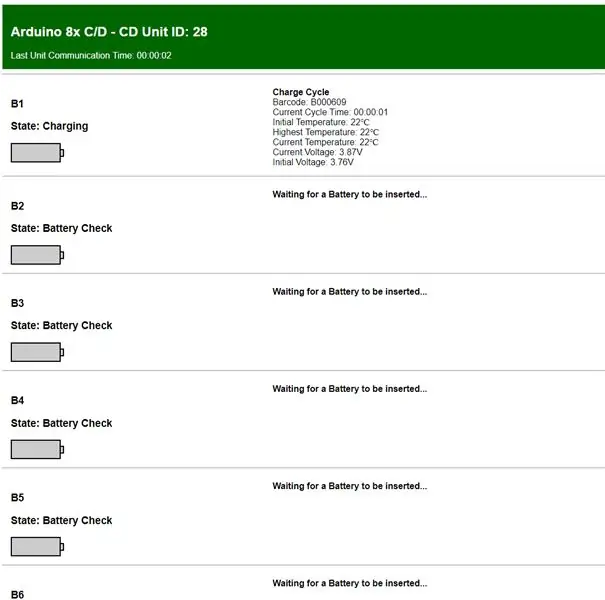
Pred nahraním náčrtu skontrolujte výstup 5V napätia z regulátora napätia Arduino.
Upravte skicu Arduino z github: arduino-mega-8x-nabíjačka-vybíjačka Zmeňte tento riadok v skici Arduino na hodnotu napätia
const float referenceVoltage = 5,01; // 5V výstup Arduina
Môžete tiež zmeniť niektoré ďalšie vlastné nastavenia pre svoje potreby testovania
typedef struct {const float shuntResistor [8] = {3.3, 3.3, 3.3, 3.3, 3.3, 3.3, 3.3, 3.3}; const float referenceVoltage = 5,01; // 5V výstup Arduino const float defaultBatteryCutOffVoltage = 2,8; // Napätie, ktoré výboj zastaví const byte restTimeMinutes = 1; // Čas v minútach na odpočinok batérie po nabití. 0-59 platí pre konštantný nízky miliampér = 1000; // Toto je hodnota Milli zosilňovača, ktorá sa považuje za nízku a nenabíja sa, pretože sa považuje za chybnú konšt. Vysokú MilliOhms = 500; // Toto je hodnota Milli Ohm, ktorá sa považuje za vysokú a batéria sa považuje za chybnú konšt. Off offsetMilliOhms = 0; // Kalibrácia posunu pre MilliOhms konštantné nabíjanie byteTimeout = 8; // Časový limit v hodinách na nabíjanie const byte tempThreshold = 7; // Varovný prah v stupňoch nad počiatočnou teplotou konštantný byte tempMaxThreshold = 10; // Maximálny prah v stupňoch nad počiatočnou teplotou - uvažované Chybná konštantná plaváková batériaVolatgeLeak = 2,00; // Na úvodnej obrazovke „KONTROLA BATÉRIE“pozorujte najvyššie napätie každého modulu a nastavte túto hodnotu o niečo vyššie, const byte moduleCount = 8; // Počet modulov konštantný byte screenTime = 4; // Čas v sekundách (cykly) na aktívnu obrazovku konštantný výbojReadInterval = 5000; // Časové intervaly medzi údajmi o vybití. Upraviť o mAh +/-} vlastné nastavenia;
Pripojte Arduino Mega k počítaču a načítajte náčrt ASCD_Mega.ino
Vyberte správny port COM a nahrajte skicu
Poznámka: budete musieť tiež pridať do svojich sériových sérií senzorov Dallas:
DeviceAddress tempSensorSerial [9] = {{0x28, 0xFF, 0xF5, 0xF9, 0x40, 0x18, 0x03, 0x97}, {0x28, 0xFF, 0xB3, 0x9E, 0x42, 0x18, 0x01, 0x07}, {0x28, 0x, 0x 0xF5, 0x40, 0x18, 0x03, 0xFA}, {0x28, 0xFF, 0x51, 0xA1, 0x42, 0x18, 0x01, 0x8C}, {0x28, 0xFF, 0xA8, 0x91, 0x41, 0x18, 0x03, 0xC9 0xFF, 0x03, 0xF6, 0x40, 0x18, 0x03, 0x37}, {0x28, 0xFF, 0xD7, 0x7B, 0x41, 0x18, 0x02, 0xC7}, {0x28, 0xFF, 0xAD, 0x9F, 0x42, 0x18,, {0x28, 0xFF, 0x81, 0x8F, 0x41, 0x18, 0x03, 0xEF}};
Krok 4: Nahrajte skicu ESP8266

Ak ste si ešte nezaregistrovali svoj účet Vortex It - Battery Portal, prejdite na ďalší krok.
Do svojho Arduino IDE musíte nainštalovať doplnok ESP8266 Arduino, použite túto príručku:
V náčrte Arduino ESP8266_Wifi_Client.ino zmeňte nasledujúce
const char ssid = "";
SSID k vašim smerovačom WIFI
const char heslo = "";
Heslo k vašim smerovačom WIFI
const char userHash = "";
Do vášho UserHash (získate z "ponuky Nabíjačka / Vybíjačka -> Zobraziť" na portáli Vortex It Battery)
konštantný bajt CDUnitID =;
K svojmu CDUnitID (získate z „ponuky nabíjačky / vybíjačky -> Zobraziť -> vyberte nabíjačku / vybíjačku“na portáli batérií Vortex It)
Pomocou USB na programátor ESP8266 ESP-01 nahrajte skicu ESP8266_Wifi_Client.ino do ESP8266 so zapnutým prepínačom PROG
Odporúča:
Návrh a konštrukcia filtra elektrického vedenia pre nabíjačku telefónu s Androidom: 5 krokov

Navrhnutie a zostrojenie filtra elektrického vedenia pre nabíjačku telefónu s Androidom: V tomto návode vám ukážem, ako použiť štandardný kábel USB na mini USB, oddeliť ho v strede a vložiť filtračný obvod, ktorý zníži nadmerný hluk alebo hash produkovaný typickým zdrojom napájania pre Android. Mám prenosný
Vyrobte si lacnú nabíjačku USB pre iPhone IPod!: 5 krokov (s obrázkami)

Vyrobte si lacnú nabíjačku USB pre iPhone IPod!: Existuje mnoho prevedení pre nabíjačky pre iPhone a mnohé sú mätúce alebo používajú diely, ktoré je ťažké nájsť. Môj dizajn používa diely, ktoré je ľahké nájsť, je testovaný a funguje so všetkými zariadeniami iPhone a iPod (k tomuto príspevku) a funguje. Jedná sa o
Pasca na inteligentnú myš: 4 kroky
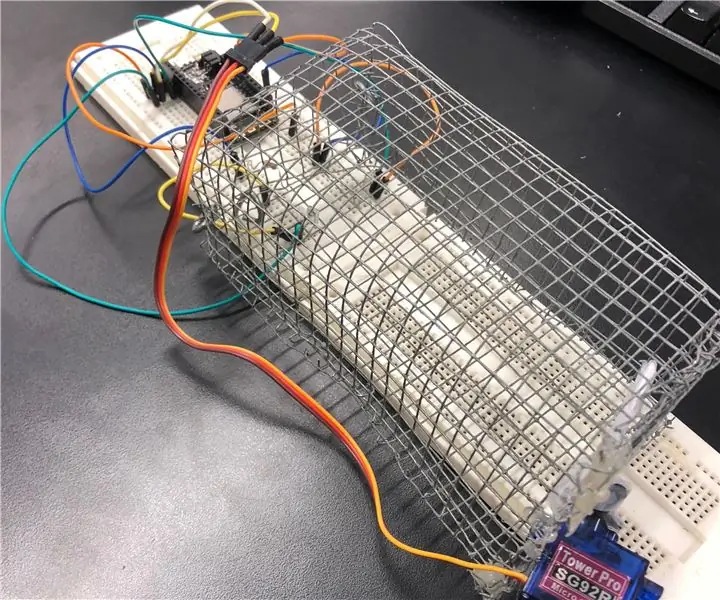
Pasca na inteligentné myši: Pre tento projekt je to vylepšená verzia pasce na myš Arduino od Gary (https://www.instructables.com/id/Arduino-Mouse-Trap/). Akonáhle sa chytí myš, bude vám odoslaný e -mail na vašu e -mailovú adresu, ktorú môžete vidieť na telefóne alebo počítači.
Ako vyrobíte lítium-iónovú nabíjačku batérií 18650: 7 krokov

Ako vyrobiť lítium-iónovú nabíjačku batérií 18650: V tomto návode vám ukážem, ako vyrobiť nabíjačku batérií 18650
Vytvorte si nabíjačku telefónu USB pre takmer akýkoľvek mobilný telefón !: 4 kroky

Vyrobte si nabíjačku telefónu USB pre takmer každý mobilný telefón !: Moja nabíjačka zhorela, a tak som si povedal: „Prečo si nevybudovať vlastný?“
